Editorのセグメントとフィルター
Last Updated 11月 16, 2023
概要
Segments(セグメント)とFilters(フィルター)はEditorで作成可能で、体系化によって構築体験の管理を強化します。
下のEditorの画像では、セグメントのアイコンが左側に、フィルターのアイコンが右側に表示されています。
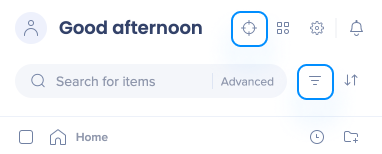
セグメント管理
セグメント管理にアクセスする方法
- [Segment(セグメント)]アイコンをクリックしてセグメント管理にアクセスします。
- ここでは、新規のセグメントを追加し、既存のセグメントを表示、編集、削除できます。
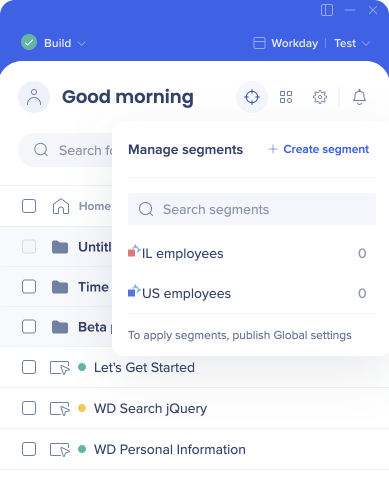
- プラスマークのアイコンをクリックすると、新しいセグメントを定義するルールを作成できます。
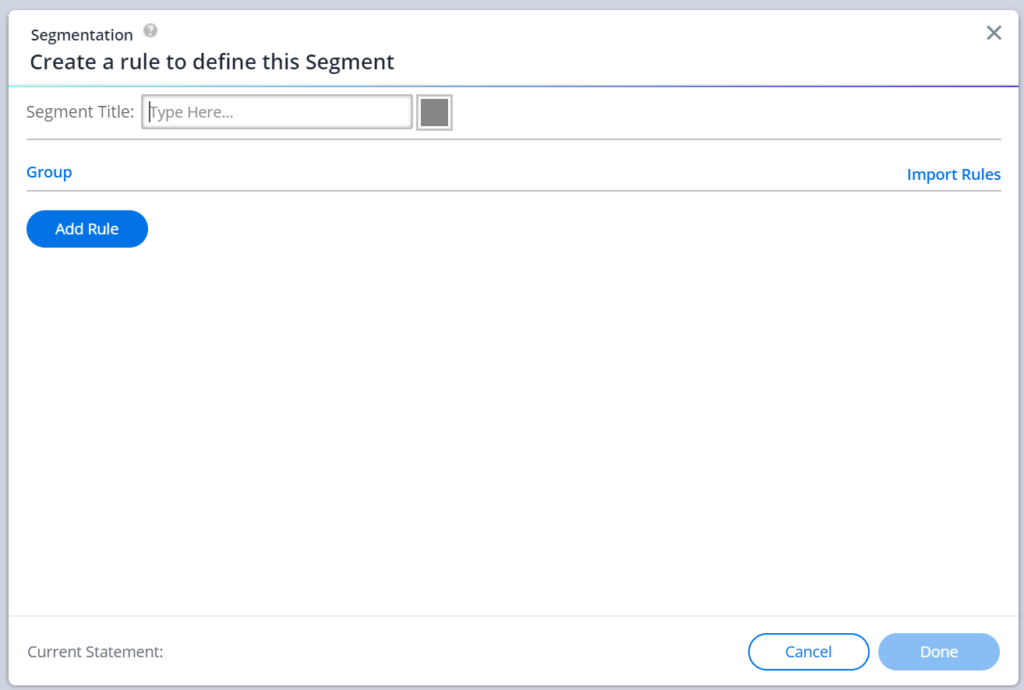
ルールの作成について詳しくは、Rule Engineに関するこの記事を参照してください。
フィルター管理
エディタフィルタにアクセスする方法
- [Filter(フィルター)]アイコンをクリックしてフィルター管理にアクセスします。
- ここでは、セグメントやステータスタイプでのフィルタリングが可能で、Grid View(グリッドビュー)で作成したすべての保存済みフィルターを表示できます。
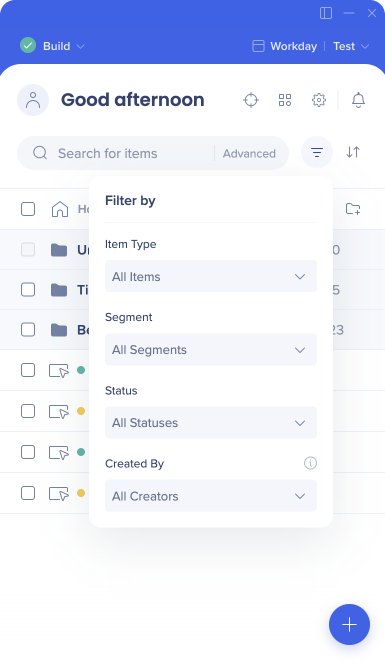
- [Saved Filters(保存済みフィルター)]ドロップダウンでは、グリッドビューを使って保存したすべてのフィルターが表示されます。
- [All Segments(全セグメント)]をクリックすれば、特定のセグメントを検索できます。
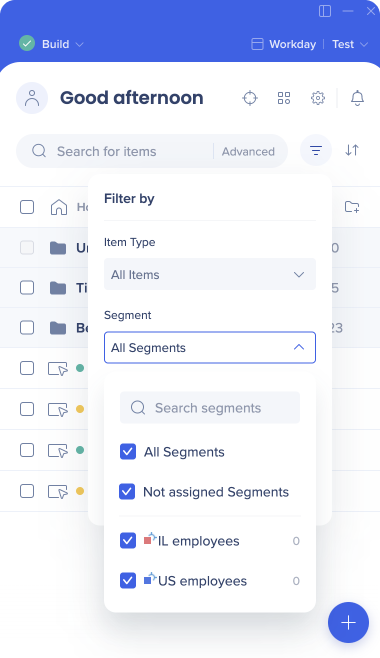
- ステータスタイプには、Draft(下書き)、Published(公開済み)、Published & Modified(公開&編集済み)、Archived(アーカイブ済み)があります。
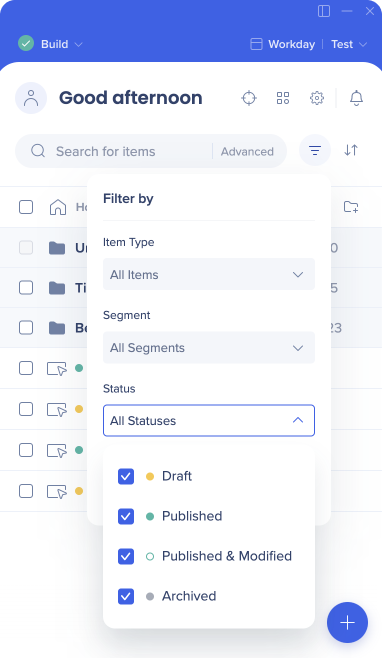
- [Created By(作成者)]フィルタには、すべてのシステムユーザーのリストが表示されます。 これにより、結果を簡単かつ効果的に絞り込んでコンテンツを見つけることができます。
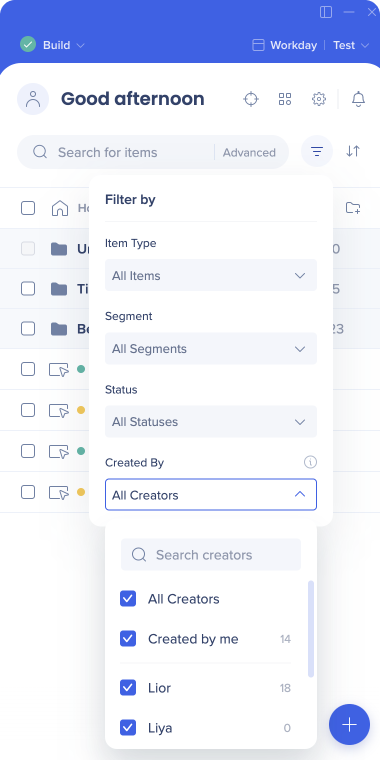
この記事は役に立ちましたか?
はい
いいえ
ご意見ありがとうございます!

